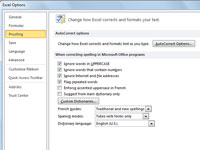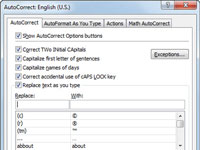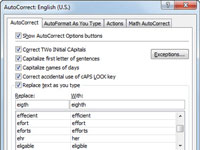Sjálfvirk leiðrétting eiginleiki Excel 2010 veit nú þegar að sjálfkrafa laga tvo upphaflega hástafi í færslu, til að skrifa nöfn vikudaga með hástöfum og skipta út tilteknum fjölda textafærslum og innsláttarvillum fyrir sérstakan staðgengistexta. En þú getur notað AutoCorrect til að gera Excel viðvart um þínar eigin innsláttarvillur og segja forritinu hvernig það ætti að laga þær sjálfkrafa fyrir þig.
Þú getur bætt við listann yfir sjálfvirka leiðréttingu textaskipta hvenær sem er. Þessar textaskipti geta verið tvenns konar: innsláttarvillur sem þú gerir reglulega (ásamt réttri stafsetningu) og skammstafanir eða skammstafanir sem þú slærð inn allan tímann (ásamt fullu formi þeirra). Fylgdu þessum skrefum:
1Smelltu á File flipann og smelltu síðan á Options.
Excel Options svarglugginn birtist.
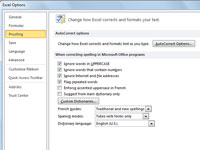
2Smelltu á prófunarflipann.
Prófunarvalkostirnir birtast í hægri glugganum.
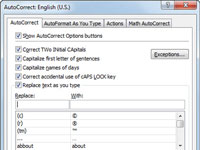
3Smelltu á AutoCorrect Options hnappinn.
Sjálfvirk leiðrétting valmynd birtist.
4Veldu Skipta út texta þegar þú skrifar gátreitinn.
Þessi gátreitur er venjulega valinn sjálfgefið.
5Á sjálfvirkri leiðréttingu flipanum, sláðu inn prentvilluna í Skipta út textareitnum.
Þú getur líka slegið inn skammstöfun hér. Vertu viss um að textinn sem þú slærð inn í Skipta út í sjálfvirkri leiðréttingu valmynd er ekki raunverulegt orð! Annars gætirðu óviljandi skipt út almennt þekktu orði fyrir annan óæskilegan texta.
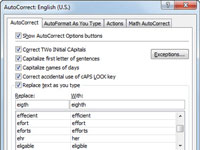
6Sláðu inn leiðréttinguna í Með textareitnum.
Ef þú slóst inn skammstöfun í fyrra skrefi skaltu slá inn allt form textans hér.
7Smelltu á Bæta við hnappinn og smelltu síðan á Í lagi tvisvar.
Nýja innsláttarvillan eða skammstöfunin birtist í AutoCorrect listanum og báðir gluggarnir lokast.